
descargas ilimitadas: 50 millones+ fuentes & div id=»d73df23fcc»>
Descargar ahora
pueden sonar un poco dickensianos, pero ‘viudas’ y ‘huérfanos’ son en realidad términos que los diseñadores usan para describir palabras perdidas no deseadas en tipografía.,
descargar imágenes de nuestro socio, iStock:
descargas ilimitadas: más de 50 millones de plantillas de impresión & activos de diseño
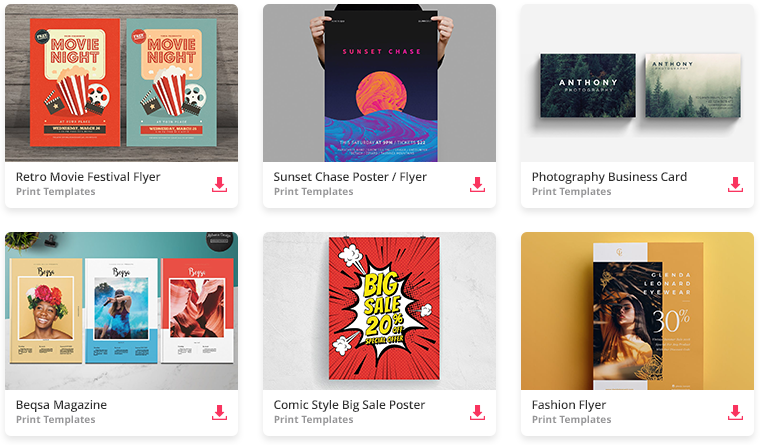 descargar ahora
descargar ahora
aquí, veremos qué son las viudas y los huérfanos, y compartiremos algunos consejos rápidos y fáciles para desterrarlos de su composición tipográfica.
¿Qué es una viuda?
una viuda es una palabra solitaria o un grupo corto de palabras que aparece en la parte inferior de un párrafo, columna o página.,
tienden a hacer que las secciones largas de texto se vean desequilibradas y desordenadas, además de dejar demasiado espacio en blanco al final de una página.

¿Qué es un huérfano?
un huérfano es un rezagado no deseado similar, pero esto describe las palabras que aparecen en la parte superior de una página.
Los huérfanos realmente pertenecen a la página anterior, ya que no solo se ven desordenados en la página que aparecen, sino que también rompen el flujo de lectura a través de dos páginas.,

OK, lo tengo. Ahora, ¿cómo me deshago de ellos?
hay tres soluciones rápidas y fáciles para desterrar viudas y huérfanos, dejando su tipografía hermosa y ordenada.
las instrucciones a continuación se describen para los usuarios de InDesign, pero puede observar los mismos procesos generales independientemente del software de diseño que esté utilizando.,
solución #1: extiende ligeramente el borde de tu marco de texto
es increíble cómo incluso extender el lado de tu marco de texto solo un milímetro o dos puede ordenar a esas viudas y huérfanos, y apenas se nota que el marco es más grande que otros a su alrededor.
en InDesign, tome la herramienta de selección (V, Escape) y tire ligeramente del borde derecho o izquierdo del marco de texto, extendiéndolo hasta que el huérfano o la viuda se tire al cuerpo principal del párrafo.,

Solución #2: Aplicar alineación de margen óptico a su texto
La alineación de margen óptico es un método de desplazamiento de elementos de texto pequeños como comas, apóstrofos y serifs para sentarse fuera del borde del marco de texto. Además de ser una excelente manera de hacer que tus párrafos se vean generalmente más simétricos y atractivos, también es una forma ingeniosa de ayudar a que las viudas y los huérfanos se alineen.,
En InDesign, vaya a la Ventana de > Tipo & Tablas > Historia.
con el marco de texto seleccionado o el cursor de la herramienta Tipo (T) establecido en el párrafo, marque la casilla alineación de márgenes ópticos. Notarás un cambio sutil en parte del texto. Si su viuda o huérfano es una palabra corta, esto puede ser suficiente para que cumplan con la línea.,

Solución #3: Aplicar el seguimiento o kerning al texto
algunos diseñadores argumentarían que reducir el seguimiento (espaciado entre letras en un grupo de palabras o un párrafo) es la solución perezosa para desterrar viudas y huérfanos, pero en algunas situaciones es simplemente necesario.,
si solo se trata de una palabra pequeña que es obstinadamente resistente, reducir el interlineado (espaciado entre letras individuales) ligeramente entre algunas de las letras de la palabra, la palabra anterior o en el espacio entre las dos palabras finales del párrafo es una solución más elegante.
en InDesign, utilice la herramienta Tipo (T) para resaltar todo el párrafo, la oración final o las últimas palabras del párrafo., Desde el panel de controles que se ejecuta a lo largo de la parte superior del espacio de trabajo o el panel de caracteres (Window > Type & Tables > Character), reduzca el seguimiento (simbolizado por un VA en la parte superior de una flecha) a -5 inicialmente. Reduzca el seguimiento aún más a -10, etc., hasta que esté satisfecho con el resultado.,

para ajustar el Kerning, coloque el cursor de tipo entre las dos letras que desea dibujar ligeramente juntas, luego busque el símbolo V / A en los controles o el Panel de caracteres. Ajustar a -5, y repetir entre otras letras hasta que la viuda o huérfano se tira en la línea anterior.